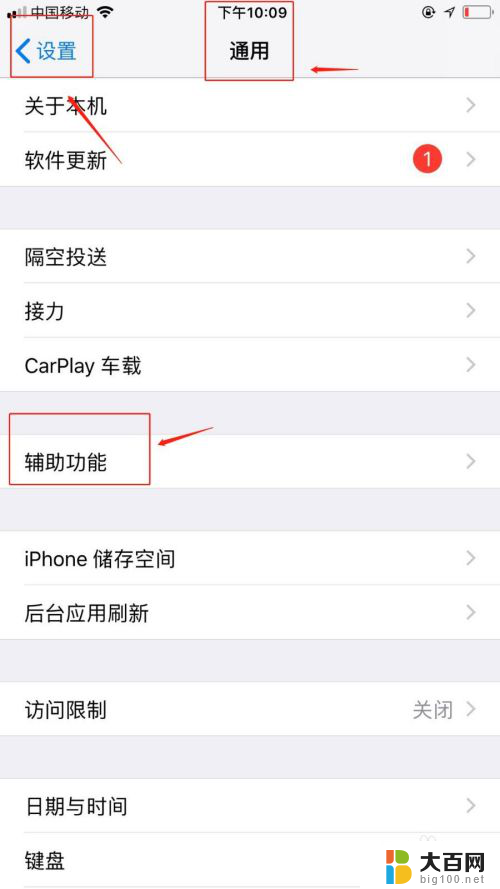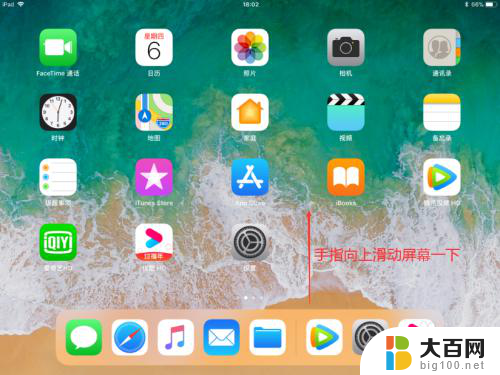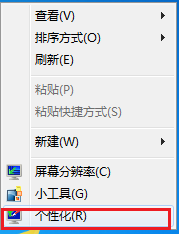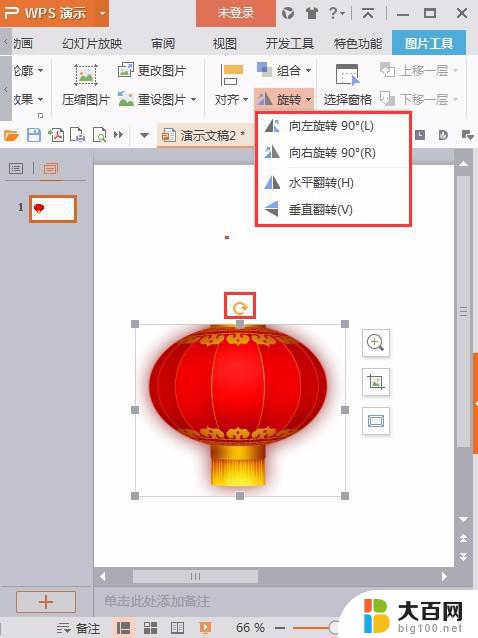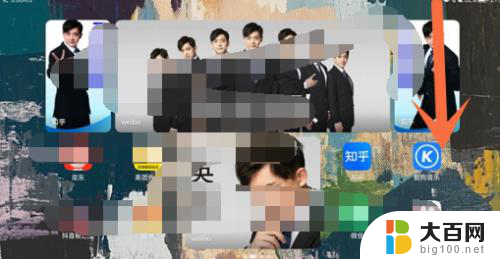屏幕90度旋转怎么调整 电脑屏幕旋转90度怎么恢复正常
更新时间:2023-12-05 16:53:37作者:xiaoliu
在使用电脑时,有时我们可能会遇到屏幕旋转90度的情况,这可能是由于误操作或者其他原因引起的,当屏幕旋转后,我们可能会感到困惑,不知道该如何调整回正常显示。幸运的是调整电脑屏幕旋转角度并恢复正常显示是一个相对简单的过程。在本文中我们将介绍几种常见的方法,帮助您解决屏幕旋转90度的问题,并恢复正常显示。
操作方法:
1.笔记本电脑:方法一:
1、右击桌面空白的地方,选择 个性化;
2、在 个性化 面板中点击 显示 ;
3、 在 显示 面板中点击 更改显示器设置 ;
4、在 屏幕分辨率 面板中找到 方向 ,然后根据需要选择调整。选择好之后,点击 确定 。
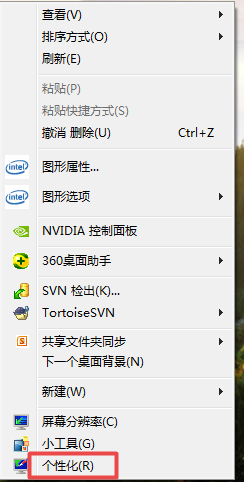
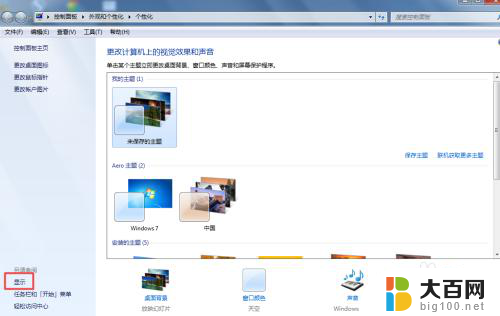
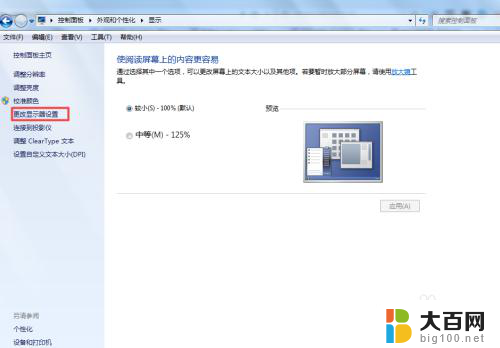
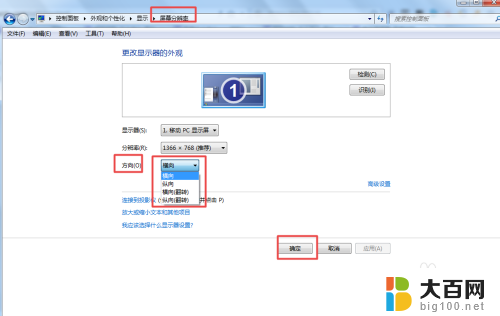
2.笔记本电脑:方法二:
右击桌面空白的地方,找到 图形选项->旋转,然后 选择一个你要旋转的角度;
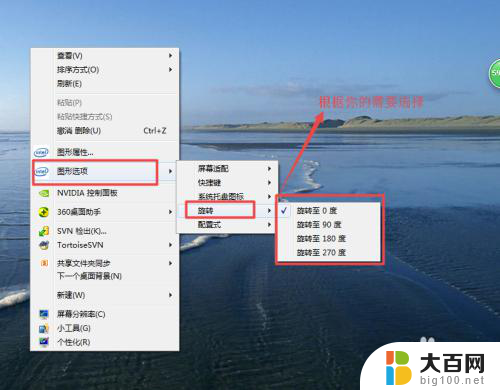
3.台式机:
若是台式机的话,调整回来就容易很多了。它不需要这么麻烦,只要用它的快捷键 :按下键盘的 Ctrl+Alt+↓ 或者 Ctrl+Alt+↑ 就可以调整回来了。
以上就是屏幕90度旋转如何调整的全部内容,如果遇到这种情况,建议根据以上方法来解决,希望对大家有所帮助。